Los Reels de Instagram se han convertido en una de las formas más efectivas de captar la atención de tu audiencia, ya sea para dar a conocer un producto, servicio o simplemente para generar contenido que enganche. Sin embargo, un problema común que muchos creadores enfrentan es que parte del texto importante de sus videos queda tapado por los elementos de la interfaz de Instagram, como los botones de “me gusta”, comentarios y compartir, o por el título y las descripciones.
Si quieres asegurarte de que tu mensaje sea claro y visible, es fundamental que entiendas las zonas seguras de edición en Reels. En este artículo te explicamos qué son las zonas seguras y cómo puedes usarlas para que tus Reels sean efectivos y profesionales.
Índice del artículo
Toggle¿Qué son las zonas seguras de edición en Reels?
Las zonas seguras de edición en los Reels son áreas dentro del video que están libres de superposiciones de la interfaz de Instagram. Esto incluye los botones de interacción (me gusta, comentarios, compartir), el título, el nombre del usuario y los subtítulos automáticos si los usas. Mantener el texto y elementos importantes dentro de estas zonas te ayudará a evitar que se oculten y garantices una buena experiencia visual para tu audiencia.

Dimensiones de los Reels y Zonas de Interacción
Antes de entender las zonas seguras, es importante conocer las dimensiones de los Reels. Los Reels se graban y visualizan en un formato vertical, con una relación de aspecto de 9:16, lo que significa que su tamaño ideal es de 1080 x 1920 píxeles. Sin embargo, no toda esta área es completamente segura para el contenido esencial.
Existen dos zonas principales que debes tener en cuenta:
- La zona superior e inferior de la pantalla.
- Los laterales donde los botones de interacción de Instagram aparecen.
Zonas a evitar para colocar texto e información importante
1. Parte Inferior (hasta 15% de la pantalla)
Esta es la zona más problemática para los textos, ya que aquí es donde Instagram coloca los botones de acción (me gusta, comentarios, compartir). También se superpone el título del Reel. Esto afecta los últimos 250 píxeles aproximadamente, o lo que equivale al 15% inferior de tu pantalla.
Consejo: Evita colocar cualquier información o texto relevante en los últimos 250 píxeles. Esto incluye subtítulos, descripciones importantes o llamadas a la acción.
2. Parte Superior (hasta 10% de la pantalla)
En la parte superior también hay una pequeña área ocupada por el nombre del usuario, los iconos de “guardar” y “silenciar”, y otros elementos. Esta zona puede cubrir unos 150 píxeles en un video de 1920 píxeles de altura.
Consejo: Aunque el impacto aquí es menor que en la parte inferior, es recomendable evitar colocar títulos o encabezados importantes en los primeros 150 píxeles.
3. Laterales (aproximadamente 5% a cada lado)
En la visualización del Reel, especialmente cuando los usuarios lo ven en su feed o en la sección de explorar, los laterales pueden quedar cortados o cubiertos por los iconos de navegación. Aproximadamente los 54 píxeles de cada lado pueden quedar fuera del área segura.
Consejo: Mantén tu texto e imágenes principales lejos de los bordes. Procura dejar al menos un margen de 54 píxeles a la derecha y a la izquierda.
Zonas Seguras para Colocar Texto
Ya que hemos identificado las zonas problemáticas, veamos las áreas donde puedes colocar tu contenido clave sin preocuparte de que se oculte. En términos simples, la zona segura para tu texto está en el centro del video, tanto vertical como horizontalmente.
- Altura segura: El área entre el 15% y el 85% de la altura del video (aproximadamente entre 250 y 1650 píxeles) es donde deberías ubicar el texto.
- Ancho seguro: El área dentro de los 54 píxeles desde el borde izquierdo y derecho (aproximadamente entre 54 y 1026 píxeles) es segura para que las personas puedan ver el texto sin interferencias.
Ejemplo práctico:
Si estás creando un Reel con una relación de aspecto 9:16 (1080 x 1920), la zona segura sería aproximadamente entre los píxeles:
- Altura: 250 px a 1650 px.
- Ancho: 54 px a 1026 px.
Herramientas para mantener tus diseños dentro de las zonas seguras
Una vez que conoces las zonas seguras, el siguiente paso es aplicarlo en tus herramientas de edición. Aquí hay algunas formas de asegurarte de que el texto no quede oculto:
1. Canva:
Si estás usando Canva para crear tus Reels, puedes personalizar las dimensiones del lienzo a 1080 x 1920 px y establecer guías manuales. Coloca una guía horizontal en 250 px desde el fondo y otra en 1650 px desde el fondo. De esta manera, sabrás dónde evitar poner texto. También puedes crear una línea guía a los 54 px desde los lados.
2. Adobe Premiere Pro o Final Cut Pro:
Si editas en software de edición profesional, puedes usar la herramienta de guías o crear un overlay con las zonas seguras. Esto te permitirá trabajar de forma visual para que tus textos y gráficos siempre estén en el área correcta.
3. Instagram Story Templates:
En algunas ocasiones, puedes encontrar plantillas prehechas para historias y Reels que ya incluyen las zonas seguras marcadas. Estas plantillas pueden ser descargadas y luego cargadas en tu herramienta de edición.
Consejos adicionales para que tus Reels destaquen
Además de mantener el texto dentro de las zonas seguras, hay algunas prácticas recomendadas que te ayudarán a crear Reels efectivos:
- Mantén el texto breve y conciso: Instagram es una plataforma rápida y los Reels suelen verse de forma acelerada. Asegúrate de que tu mensaje sea directo y fácil de leer.
- Usa tipografías grandes y claras: Para asegurarte de que tu audiencia pueda leer el texto, utiliza una fuente que sea legible y evita usar textos pequeños.
- Prueba antes de publicar: Publica tu Reel como una historia o guárdalo como borrador y revísalo en diferentes dispositivos para asegurarte de que todo esté visible.